Corrigido o bug de permissões incorretas para diretórios de busca no Windows
Quando você usa o Windows Search para procurar arquivos no seu computador através do File Explorer ou Cortana, os arquivos que você espera encontrar podem não aparecer nos resultados da pesquisa.Isto acontece mesmo que os arquivos estejam presentes no seu computador.
Outra situação é que alguns arquivos fantasmas podem aparecer nos resultados de busca quando você pode ter excluído arquivos há muito tempo.Em alguns casos, as pesquisas podem ser muito lentas, quer a pasta esteja ou não incluída no índice.
Neste artigo, você aprenderá como resolver problemas de pesquisa no Windows 10 e versões anteriores.
Qual é a causa do erro "Permissões incorrectas para directórios de pesquisa do Windows"?

Investigámos este problema em particular, analisando vários relatórios de utilizadores e as estratégias de reparação mais frequentemente utilizadas para resolver este problema.Acontece que vários cenários podem estar subjacentes a este problema.Aqui está uma lista de possíveis culpados:
A pasta de dados não pertence à conta ativa:Na maioria dos casos, este problema ocorre porque a pasta utilizada na consulta de pesquisa (dados) não pertence à conta que está atualmente ativa.Muitos usuários que também encontraram este problema foram capazes de resolvê-lo assumindo a pasta de Dados.
Arquivos do sistema danificados:Os ficheiros do sistema danificados também podem ser responsáveis por este problema.Se esse cenário se aplicar, o usuário deve ser capaz de restaurar a função normal para a função de pesquisa, corrigindo a corrupção com utilitários como SFC e DISM.Em casos mais sérios, você precisa realizar uma instalação de reparo para se livrar dos arquivos corrompidos.
Perfil do usuário danificado:Outra razão pela qual este problema pode ocorrer é um perfil de usuário corrompido.Neste caso, você deve ser capaz de resolver os conflitos de danos subjacentes ao problema, criando um novo perfil de usuário e usando-o no lugar do atual.
Módulo Cortana defeituoso:De acordo com vários relatórios de usuário, este erro também pode ocorrer quando a função de busca Cortana ou uma de suas dependências é afetada.Neste caso, você deve ser capaz de corrigir o problema devolvendo Cortana e todos os seus componentes relacionados ao status de fábrica.
Como posso corrigir o erro "Permissões incorretas para diretórios de busca do Windows"?
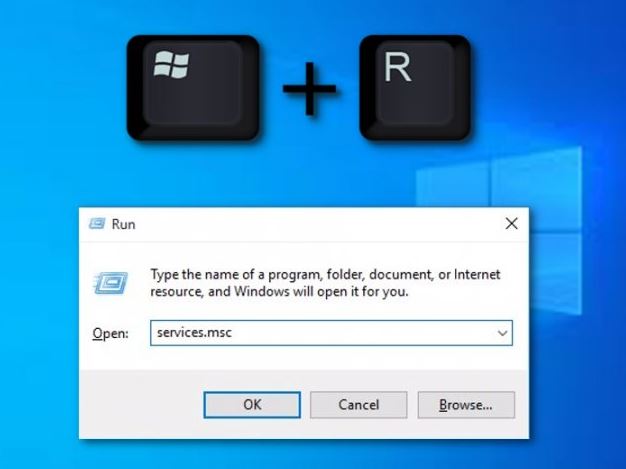
Reinicialize o seu computador
Às vezes você só precisa reiniciar seu sistema para consertar o problema.Para reiniciar rapidamente o seu computador, use o seu método preferido ou pressione as teclas Windows + X do seu teclado.Depois passe o cursor sobre o botão "Close" ou "Disconnect" e seleccione "Restart".
Use a loja de conveniência do Windows Search
Esta ferramenta de diagnóstico pode ou não estar presente no seu computador Windows.Se você não conseguir encontrá-lo seguindo as instruções acima, faça primeiro o download no site oficial da Microsoft.
- Clique com o botão direito do mouse no menu Iniciar do Windows e selecione Painel de Controle/Definições da lista.Você também pode abrir o Painel de Controle mantendo pressionadas as teclas Windows + R e digitando o comando do Painel de Controle no prompt de tempo de execução.Clique em OK para ativar o comando.
- Vá para Resolução de Problemas, depois para Sistema e Segurança.Clique com o botão direito do mouse em Pesquisar e Indexar e, em seguida, Executar como administrador.
- Agora clique em Next e veja a lista de temas sugeridos.Selecione os que você está lidando e clique em Next.
- O solucionador de problemas deve tentar resolver o problema.Se isso não resolver o problema, tente o seguinte método.
Consertar o serviço de pesquisa do Windows
- Mantenha as teclas Windows + R pressionadas ao mesmo tempo.
- Quando solicitado, digite Run: services. msc e pressione Enter.
- Encontre o Windows Search na lista e verifique se ele está sendo executado.Se for, clique com o botão direito do mouse e selecione Reiniciar.Se o status for diferente de "Em execução", siga estas instruções:
- Clique com o botão direito do mouse sobre o serviço e selecione Propriedades.
- Em Tipo de inicialização, selecione Automático.
- Clique em Aplicar, e depois clique em OK.
Adicionando permissões do sistema às pastas
Um arquivo que não é autorizado pelo sistema pode não aparecer nos resultados da pesquisa.Para indexar essas entradas, execute os seguintes passos.
- Clique com o botão direito do mouse na pasta que você deseja adicionar para indexação e selecione Propriedades.Depois mude para o separador Segurança.
- Clique no botão Editar sob a tabela Grupo ou Nome de Usuário.
- Clique no botão Adicionar. e digite SYSTEM no campo Entrar nomes dos objetos que você deseja selecionar (exemplos).Depois clique em Verificar Nomes.Depois clique em OK.
- Agora seleccione SYSTEM da lista de grupos ou nomes de utilizadores e verifique as suas permissões.Certifique-se de que as permissões de leitura e execução, leitura e lista o conteúdo das pastas são permitidas.
- Clique em Aplicar e depois clique em OK.
Índice de Reconstrução
- Vá para o painel de controle e encontre as opções de indexação.Você precisará acessar todos os itens do painel de controle para vê-los.Abra as opções de indexação.
- Clique no botão Avançado e selecione Reconstruir.Clique em OK para confirmar.
- Aguarde que o índice seja restaurado e depois clique em Fechar.
Desligue o Windows Cortana
Cortana é um assistente virtual do Windows que é muito parecido com o Apples Siri.Ajuda-o a procurar no seu computador usando a sua voz.Às vezes desligar o Cortana pode ajudar a resolver o problema "Windows search doesn't work".
- Abra o Gestor de Tarefas do Windows (Ctrl+Alt+Del e clique no Gestor de Tarefas).
- Clique no botão Detalhes.No separador Processo, encontre o processo Cortana.
- Clique com o botão direito do mouse e selecione Finish Task.
- Agora encontre o processo chamado Search.Clique com o botão direito do mouse e selecione Finish Task.
- Teste o Windows Search para ver se funciona agora.
Fixação do registo de Cortana
- Pressione e mantenha pressionadas as teclas Windows + X.
- No menu que aparece na tela, selecione File Explorer.
- Navegar para C:WindowsSystem32WindowsPowerShell1.0
- Clique com o botão direito do mouse no arquivo powerhell.exe.Selecione "Executar como administrador".
- Agora introduza o comando fornecido:
Get-AppXPackage -AllUsers | Foreach {Add-AppxPackage -DisableDevelopmentMode -Register "$($_.InstallLocation)AppXManifest.xml"} e pressione Enter. - Teste a pesquisa no Windows.
Peça ao Windows para criar um novo arquivo UsrClass.dat.
- Vá para C: Users [nome do seu computador aqui] AppDataLocalMicrosoftWindows e localize o arquivo UsrClass.dat.
- Clique com o botão direito do mouse e selecione Renomear.
- Agora introduza um novo nome: UsrClass.dat.old e prima Enter para guardar.
- Reinicie o seu computador.Seu computador irá criar um novo arquivo UsrClass.dat que não contém erros.
Perguntas Mais Frequentes
Como faço para corrigir permissões erradas nas pastas de busca do Windows?
No menu Propriedades, use a barra horizontal na parte superior para clicar na guia Segurança, depois clique em Avançado para acessar configurações adicionais de segurança de dados.Enquanto estiver nas configurações avançadas de segurança de dados, clique em Edit hyperlink associado ao proprietário.
Como posso restaurar as permissões para as pastas de pesquisa do Windows?
- Clique com o botão direito do mouse na pasta que você deseja adicionar ao índice e selecione Propriedades.Então vá para o separador Segurança.
- Clique no botão "Editar..." sob a tabela "Grupo" ou "Nome de usuário".
- Clique no botão "Adicionar"...
- Agora seleccione SYSTEM da lista de grupos ou nomes de utilizadores e verifique as suas permissões.
- Clique no botão Aplicar e, em seguida, clique em OK.
Como corrigir permissões no Windows 10?
- Pressione Windows + R e exiba regedit.
- Encontre a chave problemática no painel esquerdo, clique nela com o botão direito e selecione Permissões.
- Clique no botão Avançado.
- Selecione o criador proprietário e clique em Desabilitar herança.
- Agora selecione Remover todas as permissões herdadas para este objeto.
Porque é que o Windows Search não está a funcionar?
Uma das razões pelas quais a pesquisa do Windows 10 não funciona para você é devido a um bug na atualização do Windows 10.Se a Microsoft ainda não tiver lançado um patch, uma maneira de corrigir o Windows 10 Search é remover a atualização problemática.Para fazer isso, volte ao aplicativo de configurações e clique em Atualizar e Proteger.